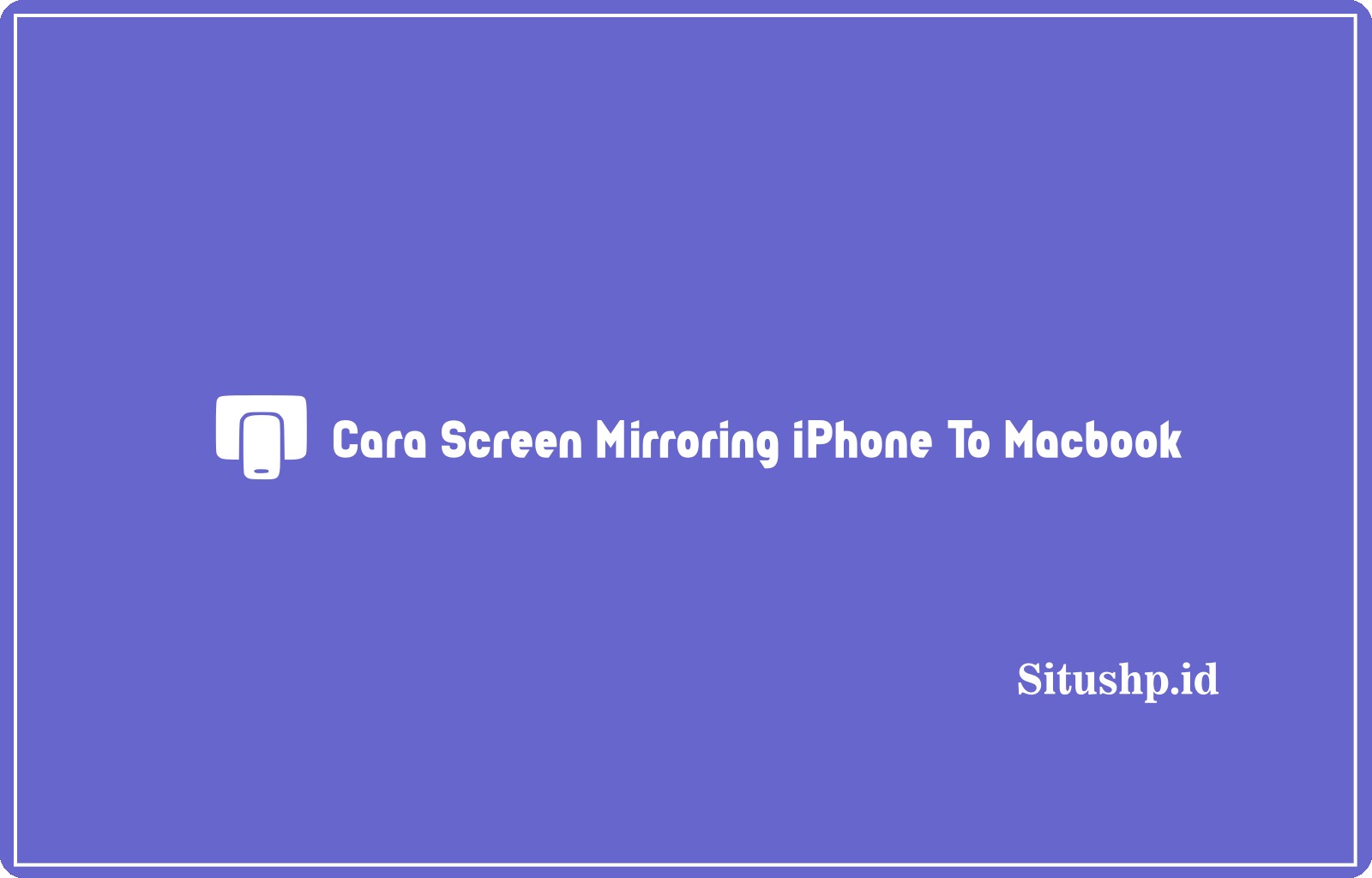Informasi mengenai prosedur tentang Cara Screen Mirroring iPhone ke Macbook banyak dicari oleh pengguna. Sebab dengan melakukan prosedur tersebut kalian bisa melakukan streaming iPhone ke Mac secara efektif dengan layar yang jauh lebih besar.
Namun, proses tersebut terkadang bisa membingungkan karena tidak semudah yang dibayangkan. Tapi jangan khawatir, pasalnya kita akan jelaskan tutorial lengkapnya pada artikel ini.
Untuk itu, simak Cara Screen Mirroring iPhone ke Macbook beserta penjelasan lainnya pada uraian dibawah ini hingga tuntas.
Baca Juga : 5 Cara Aktifkan NFC Di iPhone
Apa Itu Screen Mirroring iPhone

Sebelum membahas mengenai penjelasan utama perihal Cara Screen Mirroring iPhone ke Macbook, berikut akan kami sampaikan terlebih dahulu perihal apa itu Screen Mirroring iPhone.
Pencerminan layar iPhone atau Screen Mirroring iPhone adalah proses memproyeksikan apa yang ada di layar ponsel ke layar perangkat seperti Laptop yang lebih besar.
Pencerminan layar iPhone ini berguna untuk berbagai tujuan, antara lain seperti :
Presentasi
Menampilkan layar iPhone pada layar Mac yang lebih besar tentu bisa menyempurnakan presentasi, sehingga membuatnya lebih mudah untuk terlibat dengan audiens dan menyorot fitur-fitur utama.
Pembuatan Konten
Jika kalian adalah seorang vlogger, gamer, atau pembuat konten, maka mengetahui cara screen mirroring iPhone ke macbook ini tentu akan sangat bermanfaat.
Sebab dapat memungkinkan kalian untuk mengambil rekaman atau tangkapan layar yang berkualitas tinggi untuk tujuan pengeditan dan berbagi.
Pengembangan dan Pengujian Aplikasi
Cara screen mirroring iPhone ke macbook juga penting diketahui jika kalian adalah seorang pengembang aplikasi.
Sebab dengan melakukan prosedur tersebut, kalian bisa melakukan pengembangan aplikasi yang efisien dan pengujian menyeluruh, sehingga bisa memastikan kinerja optimal di berbagai perangkat.
Baca Juga : IOS 16 Untuk iPhone Apa Saja, Simak Daftarnya
Cara Screen Mirroring iPhone Ke Macbook
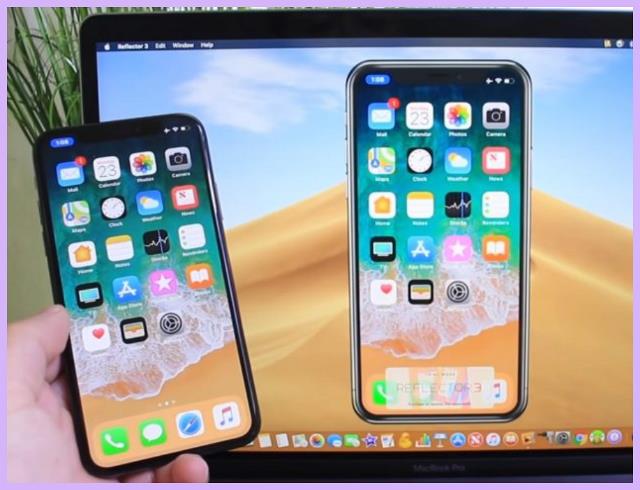
Cara Screen Mirroring iPhone ke Macbook benar-benar harus diketahui bagi siapapun, mengingat teknologi tersebut memiliki berbagai fungsi yang dapat meringankan aktivitas pengguna.
Sudah disinggung di atas, bahwa dengan teknologi baru ini kalian bisa mendemonstrasikan aplikasi baru secara langsung, menyelenggarakan webinar interaktif, hingga merekam presentasi layar.
Adapun dalam melakukan prosedur tersebut, terdapat 2 metode yang bisa kalian pilih, baik melalui fitur bawaan maupun menggunakan aplikasi pihak ketiga.
Tentu dengan adanya beberapa opsi tersebut, kalian bisa lebih mudah untuk memilih cara yang dirasa paling efektif. Berikut beberapa diantaranya :
Cara Screen Mirroring iPhone Ke Macbook dengan Fitur Bawaan
Bagi yang belum tahu, perangkat iPhone telah menyediakan fitur screen mirroring atau pencerminan layar dengan Airplay.
AirPlay sendiri merupakan teknologi Apple yang berguna untuk menghubungkan berbagai perangkat multimedia ke perangkat Apple.
Hanya dengan memanfaatkan Airplay, kalian bisa berbagi Video, Foto, Musik dan lainnya dari perangkat Apple ke Macbook maupun Apple TV.
Atau dapat diartikan bahwa fitur ini bisa mengubah Macbook menjadi penerima AirPlay. Namun sebelum melakukan screen mirroring, kalian perlu memastikan satu hal.
Yaitu kalian wajib menggunakan akses internet yang sama di kedua perangkat, jadi Macbook dan perangkat iOS harus menggunakan wifi yang sama.
Jika sudah menyiapkan hal tersebut, segera ikuti langkah-langkah dibawah ini :
- Pastikan perangkat iPhone sudah mengaktifkan fitur AirPlay
- Langkah berikutnya, buka “Control Center atau Pusat Kontrol”
- Pada Control Center akan ada ikon Screen Mirroring / Pencerminan Layar
- Pilih perangkat seperti Smart TV ataupun Mac dari daftar yang terdeteksi
- Lakukan konfirmasi dengan kode sandi AirPlay yang muncul di layar Mac
- Lalu masukkan password tersebut di perangkat iPhone milikmu
- Tampilan visual di iPhone akan dicerminkan pada perangkat yang dihubungkan
- Untuk suara audio akan dijalankan di perangkat yang dihubungkan saja.
- Jika ingin berhenti dari pencerminan, buka “Control Center”
- Setelah itu, pilih “Pencerminan Layar atau Screen Mirroring”
- Terakhir, ketuk “Stop Mirroring” atau tekan “Menu” di Apple TV Remote
Baca Juga : 4+ Cara Aktifkan Senter Di iPhone
Cara Screen Mirroring iPhone Ke Macbook dengan Aplikasi Tambahan
Selain melakukan screen mirroring iPhone ke macbook dengan fitur bawaan, kalian juga bisa memanfaatkan aplikasi pihak ketiga.
Adapun berikut beberapa aplikasi yang kami rekomendasikan untukmu :
Aplikasi Reflektor
Reflector merupakan suatu program yang dibuat untuk menambahkan pencerminan layar atau screen mirroring dari iPhone atau iPad ke Mac. Sehingga kalian dapat melihat konten di layar besar.
Untuk langkah-langkah penggunaannya, silahkah ikuti tutorial dibawah ini :
- Pertama, silahkan download install terlebih dahulu aplikasi “Reflektor”
- Setelah menginstalnya, pastikan Iphone sudah terhubung ke jaringan Wifi yang sama
- Kemudian, buka akses aplikasi Reflektor yang terpasang di Macbook
- Buka “Pusat Kontrol” dengan scroll layar ke bawah (iPhone X & versi terbaru)
- Usap layar dari bawah ke atas untuk membuka pusat kontrol (iPhone 8 & versi bawahnya)
- Langkah berikutnya, silahkan klik ikon “Screen Mirroring”
- Lalu pilih Macbook yang akan disambungkan dengan iPhone
- Nantinya akan ada perintah untuk memasukkan kata sandi AirPlay di layar Macbook
- Silahkan input kata sandi tersebut seperti kata sandi iPhone yang kalian miliki
- Pada langkah ini, Screen Mirroring sudah berhasil kalian lakukan
- Untuk menonaktifkannya, masuk ke “Pusat Kontrol” di iphone
- Terakhir, klik ikon “Screen Mirroring” dan pilih “Stop Mirroring”
Aplikasi Screen Mirroring iMyFone
Pencerminan layar iPhone ke Mac juga dapat dilakukan secara cepat dan mudah dengan menggunakan aplikasi Screen Mirroring iMyFone loh. Berikut untuk prosedurnya :
- Download dan Instal Aplikasi “iMyFone Mirror” di HP dan Mac
- Akan ada 2 pilihan untuk pencerminan layar yaitu via kabel atau wireless
- Buka akses aplikasi “iMyFone Mirror” yang sudah terinstal
- Pilih “iOS” karena kita ingin menghubungkan HP iPhone disini.
- Selanjutnya, silahkan pilih “Mirror iOS Devices to The Computer”
- Terdapat dua pilihan lagi, WiFi atau USB
- Tentukan opsi sesuai dengan metode yang dipilih sebelumnya
- Akan ada notifikasi di HP iPhone, pilih opsi “Percayai”
- Untuk melakukan konfirmasi, masukan password
Baca Juga : 4 Perbedaan iPhone 14 Pro Dan 14 Pro Max
Demikianlah informasi yang dapat kami sampaikan terkait beberapa Cara Screen Mirroring iPhone ke Macbook. Semoga dapat bermanfaat.